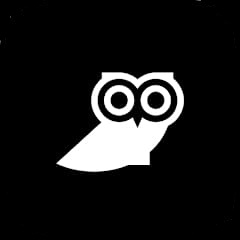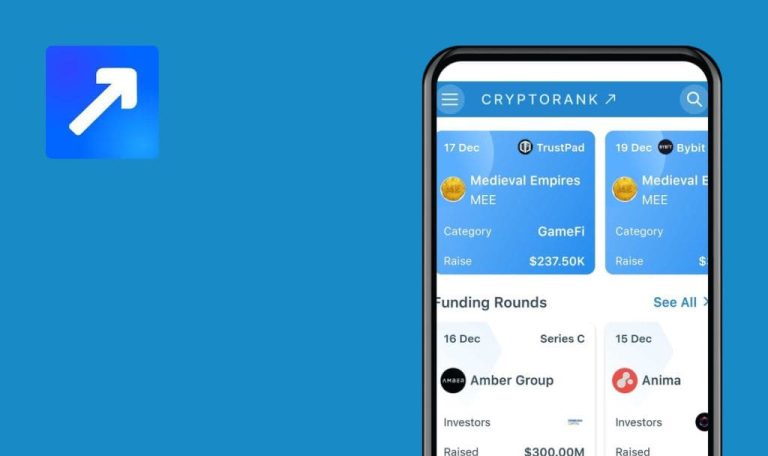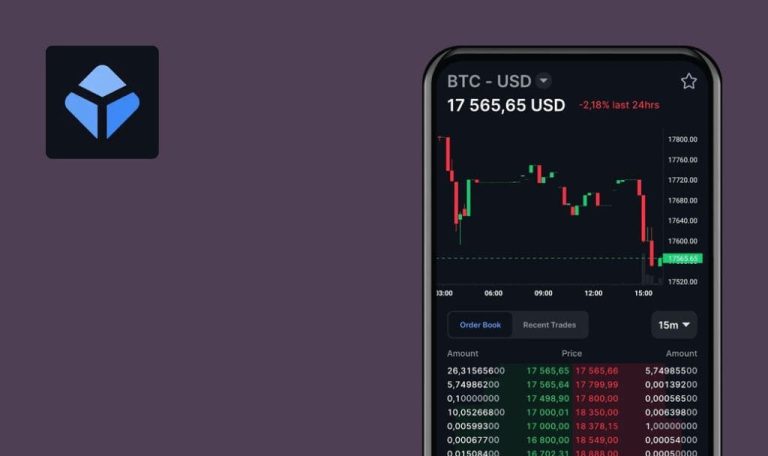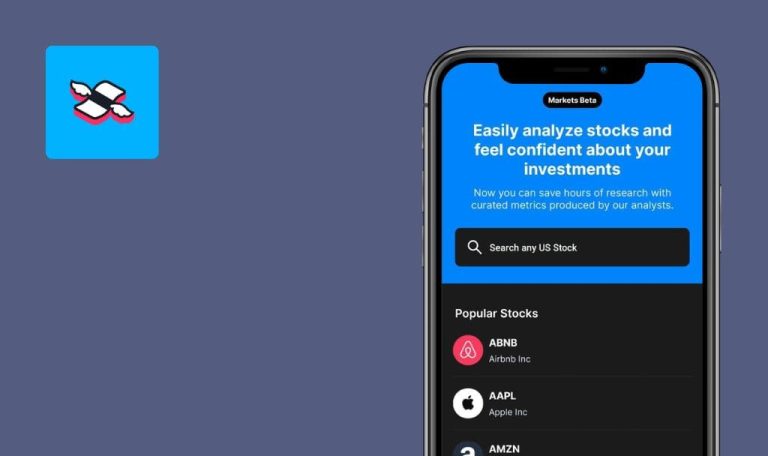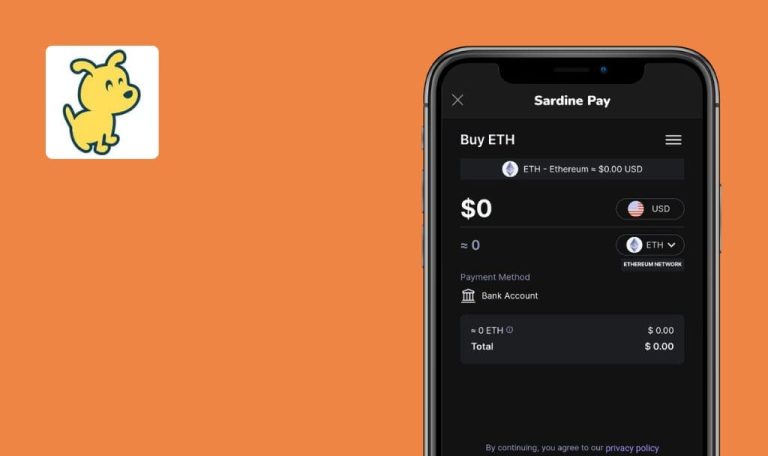
Bugs in Core | Crypto & NFT Wallet für Android gefunden
Core ist eine leistungsstarke Web3-Wallet, die alle Kryptowährungen speichert und Bitcoin, Ethereum, Avalanche und alle EVM-kompatiblen Blockchains unterstützt.
Sie verfügt über eine benutzerfreundliche Schnittstelle für den Kauf, Verkauf und Transfer von NFTs oder Kryptowährungen. Mit der Core-Lösung können Benutzer auf eine riesige Welt dezentraler Anwendungen (dApps) wie Spiele, dezentralisierte Finanzen (DeFi) und digitale Sammlerstücke zugreifen.
Unsere QA-Ingenieure haben die Core-App gründlich getestet. Hier sind die Bugs, die wir gefunden haben.
Die App stürzt ab, wenn der Benutzer auf die Android-Navigationsschaltfläche "Zurück" klickt und die App erneut öffnet
Schwerwiegend
Der Benutzer befindet sich auf der Seite “Watchlist”.
- Klicken Sie auf die Schaltfläche “Menü”.
- Klicken Sie zweimal auf die Android-Navigationstaste “Zurück”.
- Öffnen Sie die App erneut.
Redmi Note 10 Pro, Android 11
Die Fehlermeldung “Core isn’t responding” wird angezeigt.
Es sollten keine Fehler angezeigt werden; die App sollte erfolgreich geöffnet werden.
Diagramme werden nach dem Wechsel der Währung zu EUR nicht angezeigt
Geringfügig
- Der Benutzer hat eine Brieftasche erstellt.
- Der Benutzer befindet sich auf der Seite “Watchlist”.
- Die Währung “USD” ist ausgewählt.
- Klicken Sie auf eine beliebige Währung und sehen Sie sich den Chart an.
- Klicken Sie auf die Schaltfläche “Menü”.
- Klicken Sie auf die Schaltfläche “Währung”.
- Wählen Sie “EUR” aus der Liste.
- Klicken Sie auf eine beliebige Währung und sehen Sie sich das Diagramm an.
Redmi Note 10 Pro, Android 11
Charts werden für die Währung EUR nicht angezeigt.
Die Diagramme sollten für jede Währung angezeigt werden.
Benutzer kann 8864 Wörter als Namen für die Brieftasche erstellen
Geringfügig
- Der Benutzer hat eine Brieftasche erstellt.
- Der Benutzer befindet sich auf der Seite “Watchlist”.
- Erstellen Sie eine Lorem ipsum-Datei mit 8864 Wörtern und kopieren Sie sie.
- Öffnen Sie die Core-App.
- Klicken Sie oben auf den Namen der Brieftasche.
- Klicken Sie auf die Schaltfläche “Konten hinzufügen/bearbeiten”.
- Klicken Sie auf das Feld “Name” und fügen Sie dort eine große Datei ein.
- Klicken Sie auf die Schaltfläche “Speichern”.
Redmi Note 10 Pro, Android 11
Der Name wurde gespeichert; einige Seiten verzögern sich nach dem Anklicken (z.B. nach erneutem Anklicken des Namens).
Es sollte eine Validierung über die Anzahl der Zeichen erscheinen.
Bei der manuellen Testdurchführung wurden mehrere Probleme festgestellt, z. B. das Fehlen einer Validierung und ein Absturz der Anwendung. Ich würde empfehlen, ein starkes Validierungsmuster zu verwenden und regelmäßige Regressionstests durchzuführen.